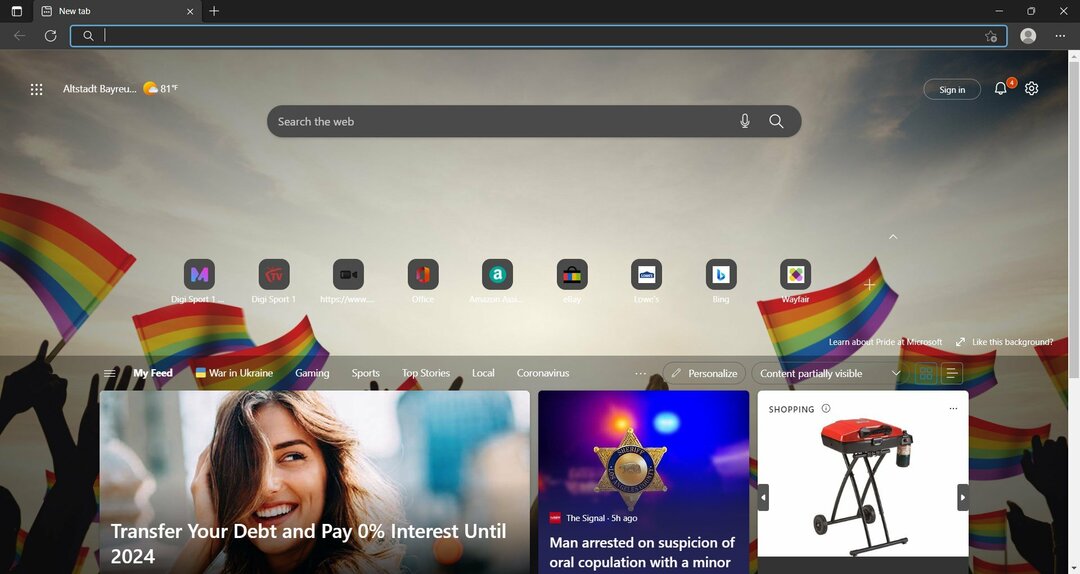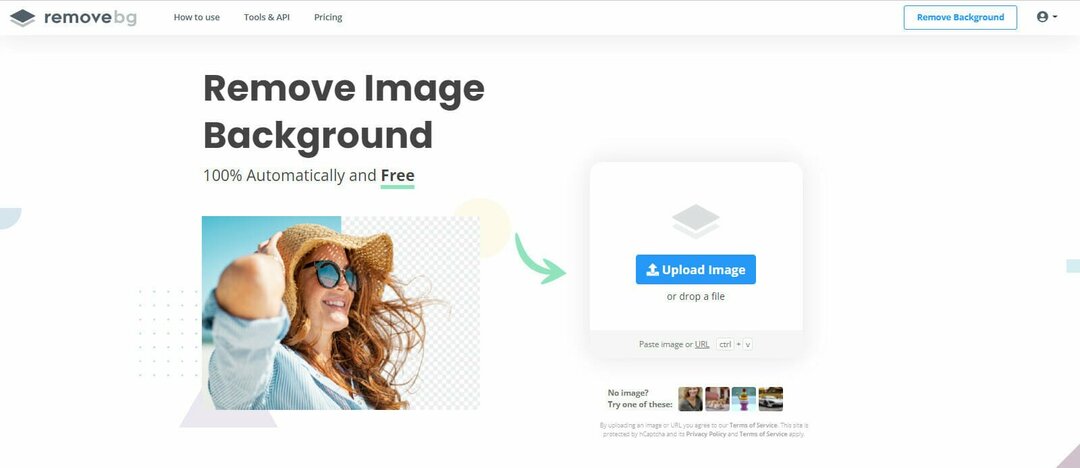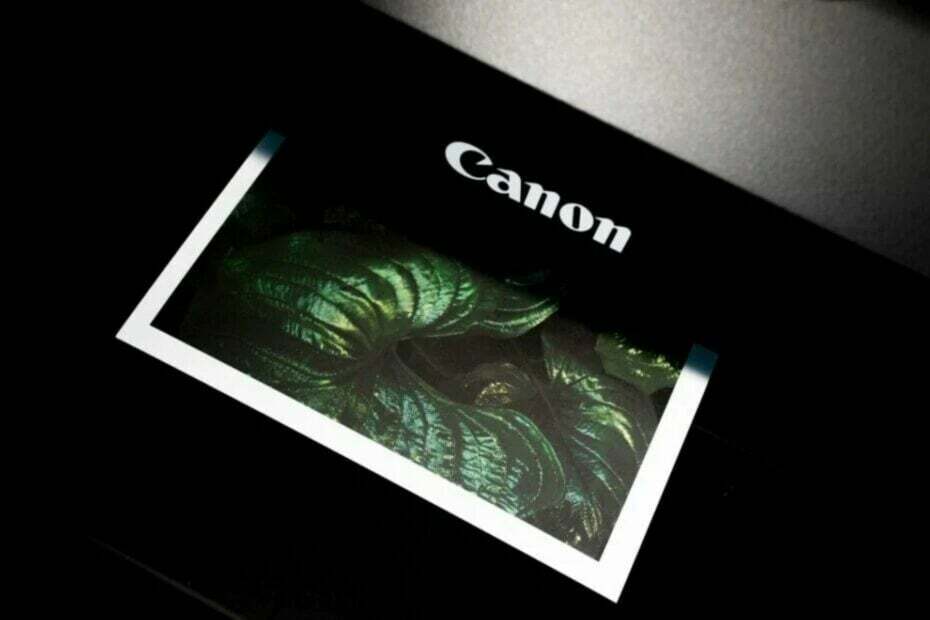Aikaa säästävä ohjelmisto- ja laiteosaaminen, joka auttaa 200 miljoonaa käyttäjää vuosittain. Opastamalla sinut neuvoja, uutisia ja vinkkejä päivittää teknistä elämääsi.
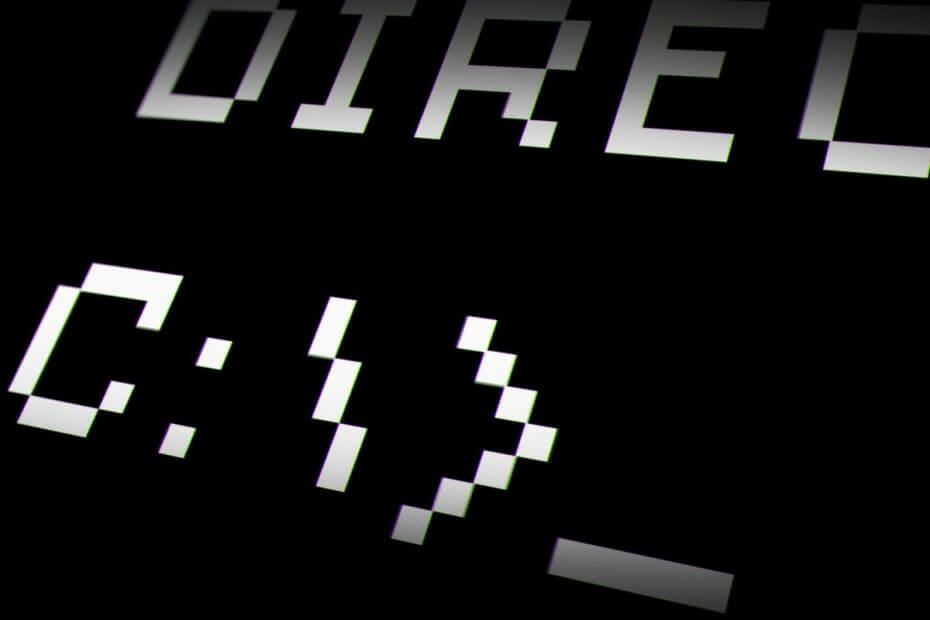
- Lataa Restoro PC: n korjaustyökalu joka tulee patentoidun tekniikan mukana (patentti saatavilla tässä).
- Klikkaus Aloita skannaus löytää Windows-ongelmat, jotka saattavat aiheuttaa tietokoneongelmia.
- Klikkaus Korjaa kaikki korjata tietokoneen turvallisuuteen ja suorituskykyyn vaikuttavat ongelmat
- Restoro on ladannut 0 lukijoita tässä kuussa.
Komentokehote on natiivi komentorivikuori Windows NT -järjestelmille, kuten Windows XP, Windows Vista, Windows 7, Windows 8 ja Windows 10. Saatavana myös Windows Server 2003, 2008 ja 2012.
Sen tehtävänä on suorittaa valintaikkunaan syötetyt komennot. Pohjimmiltaan CMD-komennot ovat tehtäviä, jotka suoritetaan itsenäisesti skripteillä ja .bat-tiedostot.
Mikä on komentokehote?
Ohjelma suorittaa vianmäärityksen, ratkaisee tietyt virheet ja sillä on useita hallinnollisia toimintoja.
Virallisesti komentokehotetta kutsutaan Windows Command Processoriksi. Muissa vähemmän virallisissa asetuksissa sitä kutsutaan:
- komentokuori
- cmd-kehote
- cmd.exe
Komentokehote ei ole a DOS kehote tai itse MS-DOS. Jotkut ihmiset tekevät tämän virheen, koska sillä on tiettyjä samankaltaisuuksia. Komentokehote on silti Windows-ohjelma, joka voi käyttää MS-DOS: ssa käytettävissä olevia komentorivejä.
Kuinka avata komentokehote
Tietenkin, kuten minkä tahansa muun ohjelman, sinun on tiedettävä, kuinka avata se ensin, ennen kuin aloitat sen käyttämisen. Onneksi komentokehotteelle menettely on todella yksinkertainen.
Kirjoita vain komentokehote hakukenttään Aloitusvalikko. Se näkyy ensimmäisenä hakutuloksena. Lisämukavuuden lisäämiseksi voit kirjoittaa "cmd", tulos olisi sama.
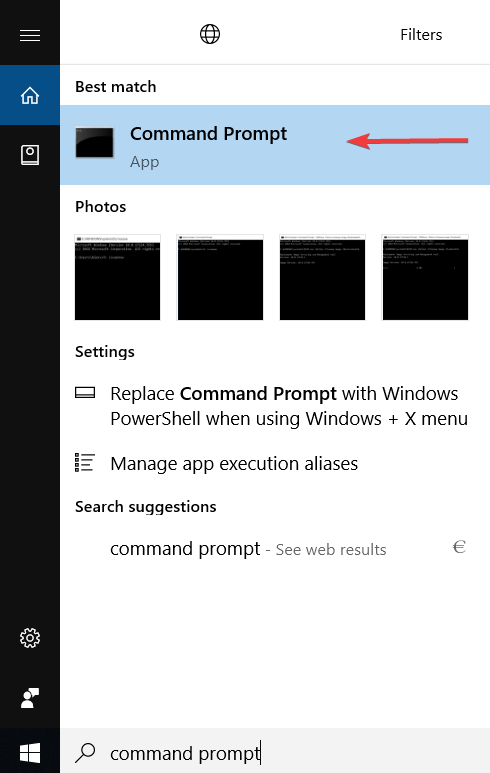
Vaihtoehtoisesti voit avata ohjelman cmd: n avulla Suorita komento. Kirjoita hakukenttään ”run”, avaa Suorita-sovellus, kirjoita ruutuun ”cmd” ja napsauta ok.
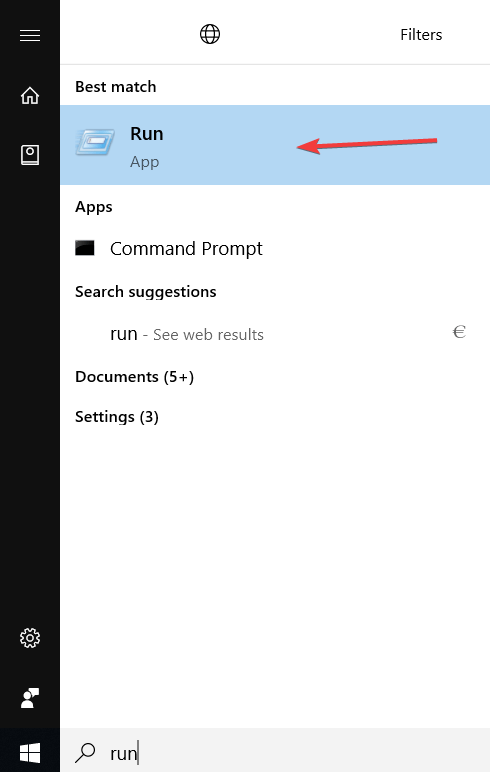
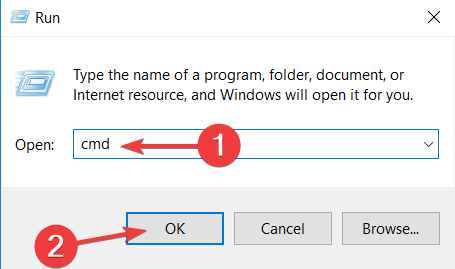
Löydät sen myös alkuperäisestä sijainnistaan osoitteesta C:> Windows> system32> cmd.exe.
Silti pikakuvakkeen käyttö on paljon nopeampaa ja helpompaa. Kuten näette, jopa Runin kanssa on noudatettava muita vaiheita.
Muista, että suurin osa korjauskomennoista voidaan suorittaa vain, jos suoritat sen järjestelmänvalvojan oikeuksilla. Tässä on mitä tehdä, jos sinä ei voi suorittaa komentokehotetta järjestelmänvalvojana Windows 10: ssä.
Komentokehotteen käyttö
Komentokehotteen käyttämiseksi sinun on annettava kelvollinen komento sekä tarvittavat parametrit, joita käsillä oleva tehtävä edellyttää.
Komennossa ei ole tilaa virheille. Komentokehote ei tunnista komentoa, jos kirjoitat väärin sanan, joten se ei onnistu suorittamaan tai mikä pahempaa, se suorittaa väärän komennon.
Syntaksi on myös erittäin tärkeä. Esimerkiksi, jos haluat poistaa tietyn asiakirjan, mutta jätät vahingossa välilyönnin, komentokehote poistaa koko kansion.
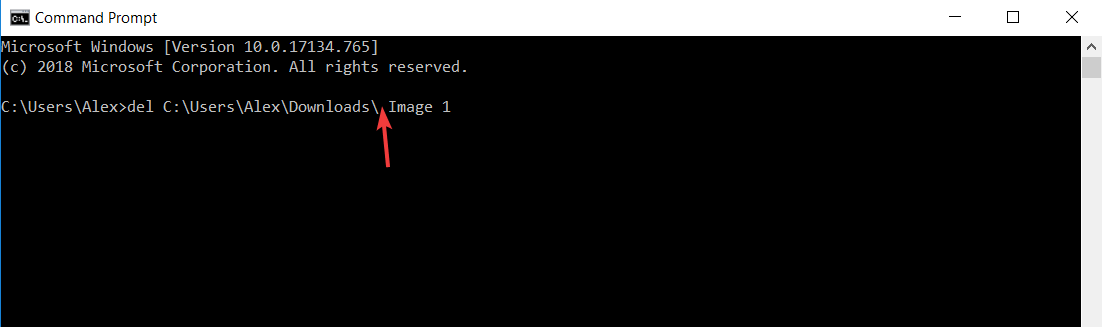
Yllä olevassa kuvassa komentokehote poistaisi koko "Lataukset" -kansion. Joten CMD-komentoja käytettäessä on oltava varovainen.
Kun puhutaan "del" -komennosta, voit poistaa sen tietyn tyyppisestä tiedostosta. Kirjoita vain ”*”, jota seuraa tiedostotunniste (esim. .Jpg, .mp3, .iso jne.).

Voit käyttää monenlaisia komentoja. Yleisimmin käytettyjä tiedostoja ovat chkdsk, format, ping, del, shutdown, help ja copy.
Joten, kuten näette, komennot ovat loogisia ja intuitiivisia. Esimerkiksi "chkdsk" tarkoittaa "tarkista levy". Se on erittäin hyödyllinen työkalu, jossa Windows tarkistaa levyn virheiden varalta. Lisäksi chkdsk korjaa tietyt ongelmat.
Lisätietoja tästä työkalusta tutustu oppaaseen kuinka käyttää CHKDSK: ta.
Lisäksi komentokehote on todennäköisesti tehokkain työkalu korjaamalla vioittuneet tiedostot.
Lyhyesti sanottuna komentokehote on työkalu, jossa voit tehdä melkein kaiken tietokoneen korjaamisesta, ohjelmien suorittamisesta tai jopa tiedostojen poistamisesta.
Jos CMD ei toimi oikein tietokoneellasi, tutustu sivustoomme vianmääritysoppaiden kokoelma.
© Tekijänoikeuksien Windows-raportti 2021. Ei liitetty Microsoftiin